Effectieve manieren om HD-foto online en op Android te maken [Volledige zelfstudie]
Is het een wonder? Is het magie? Nou, dat is het niet, en je kunt direct foto HD maken zonder Adobe Photoshop of andere professionele software op je apparaat te gebruiken. De informatie in dit artikel kan uw afbeeldingen high-definition maken met de beste versterkers die we op internet en uw Android-apparaten hebben gevonden. Het is misschien onmogelijk om deze taak uit te voeren, vooral voor degenen die onervaren zijn in deze situatie. Toch hoeft u zich geen zorgen te maken als u deze handleiding volgt.
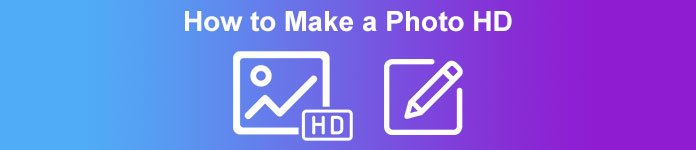
Deel 1. Hoe maak je een foto HD zonder een professionele tool op het web gratis [Editor's Choice]
1e manier. Een foto HD maken door de afbeeldingen op te schalen [Topkeuze van de editor]
FVC gratis afbeelding upscaler is een krachtige upscaler voor afbeeldingen die u kunt gebruiken om de pixels op de afbeelding op te schalen en om te zetten in HD. Deze online upscaler heeft een AI die het verkeerde op je afbeelding kan detecteren en onmiddellijk kan verbeteren zonder veel opties aan te passen. Bovendien kunt u de afbeelding ook vergroten tot 2x, 4x, 6x en 8x zonder de afbeelding die u hier uploadt uit te rekken. Wil je het geheim weten over hoe je hiermee een foto HD kunt maken? U kunt de aangegeven stappen volgen die we hieronder toevoegen.
Stap 1. Open de afbeelding-upscaler online door hierop te klikken koppeling. Het zal u naar de officiële website leiden en u hoeft zich geen zorgen te maken omdat het veilig is in elke browser die u momenteel gebruikt of verkiest.
Stap 2. Klik op de Upload foto om de afbeelding van lage kwaliteit toe te voegen die u in een HD wilt veranderen. Het heeft een functie voor slepen en neerzetten om de afbeelding toe te voegen als je het gaat proberen.
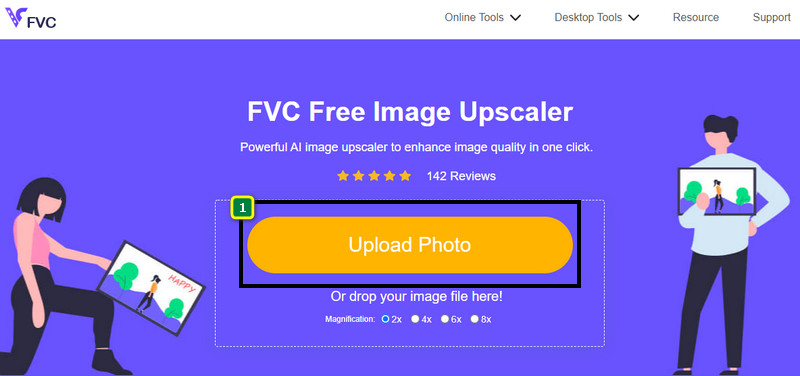
Stap 3. Wacht tot de tool de afbeelding heeft verwerkt en selecteer de vergroting die u op uw afbeelding wilt toepassen, en het zal het in HD veranderen.
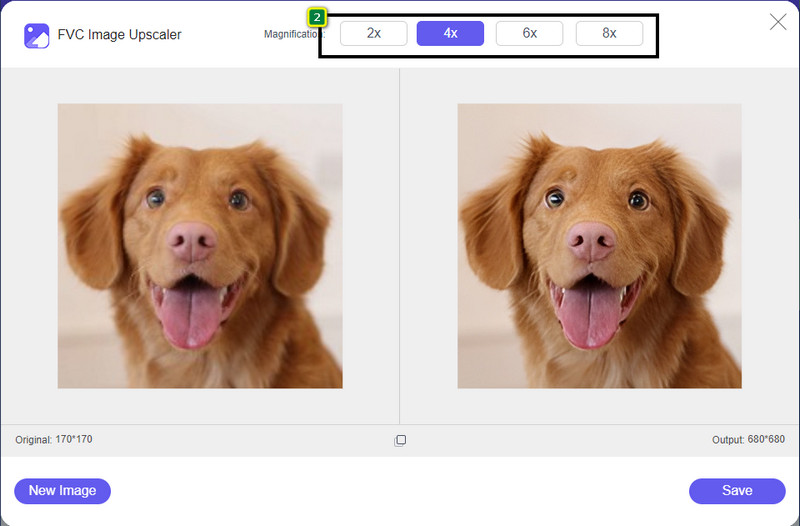
Stap 4. U kunt nu de afbeelding die u opschaalt hier opslaan door op de Opslaan knop aan de onderkant ervan. Het zal de high-definition afbeelding opslaan in de map van uw schijf; je kunt het bekijken om het resultaat te zien.
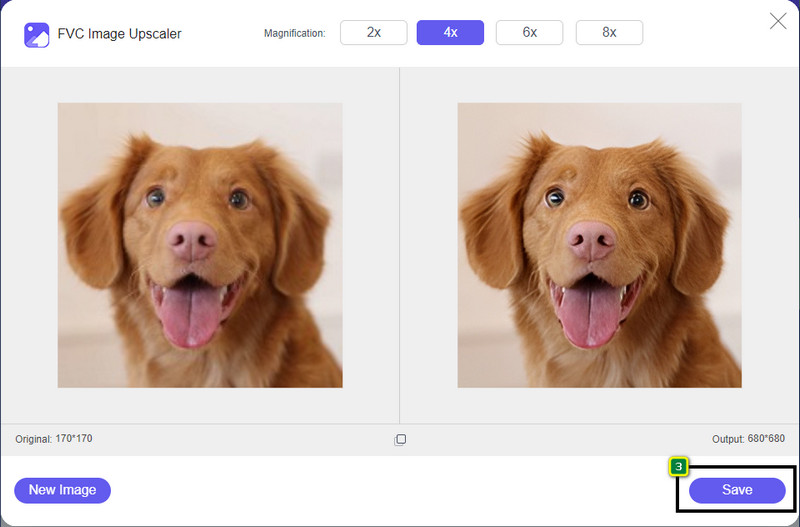
2e weg. Hoe maak je een foto HD door de afbeeldingen te converteren
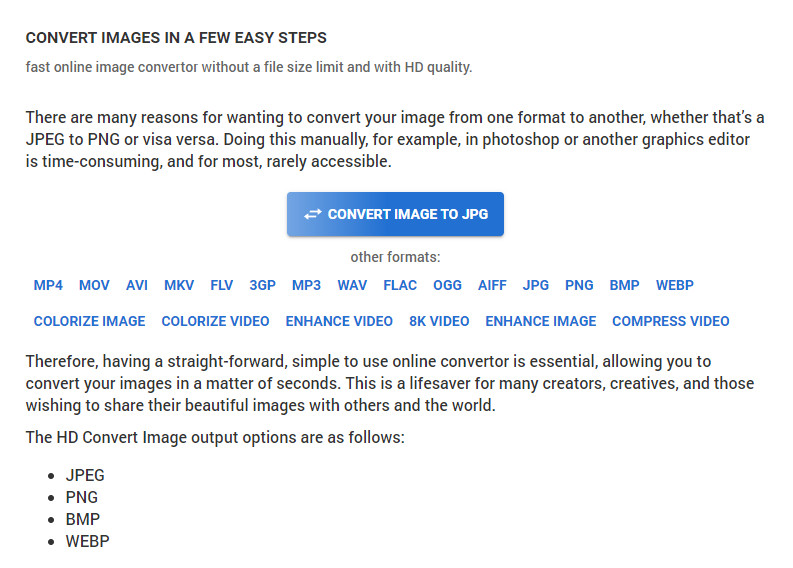
Hoewel HDconvert.com uw afbeelding van hoge kwaliteit kan maken, volgt het proces een ander pad. Met deze tool kun je het beeld van slechte kwaliteit converteren naar HD door het hier te uploaden en enkele opties te wijzigen om de gewenste resolutie te bereiken. We kunnen niet verbergen dat het de afbeelding die u uploadt, kan converteren naar JPG, PNG, BMP of WebP terwijl de kwaliteit van uw afbeelding wordt gewijzigd. Bovendien kunt u enkele geavanceerde opties op uw afbeelding aanpassen, zoals het formaat wijzigen, of u kunt deze overslaan als u niet wilt worden toegepast. U moet echter de premium-versie aanschaffen om een hoge beeldkwaliteit te hebben. Bent u benieuwd hoe deze tool werkt? Als dat zo is, kun je blijven lezen hoe je een foto er meer HD uit kunt laten zien.
Stap 1. Open de officiële website van deze converter, klik op de Converteer afbeelding naar JPG en selecteer vervolgens bestanden om de afbeelding te uploaden die u naar HD wilt converteren.
Stap 2. Selecteer het afbeeldingsformaat dat u op uw afbeelding wilt toepassen en klik op De volgende.
Stap 3. Wijzig de beeldkwaliteit door de schuifregelaar naar uw voorkeurspercentage of 100% en druk op De volgende.
Stap 4. Druk op de Bestand converteren om de afbeelding die u naar HD converteert hier te exporteren.
3e weg. Een afbeelding HD maken door de afbeelding te verbeteren
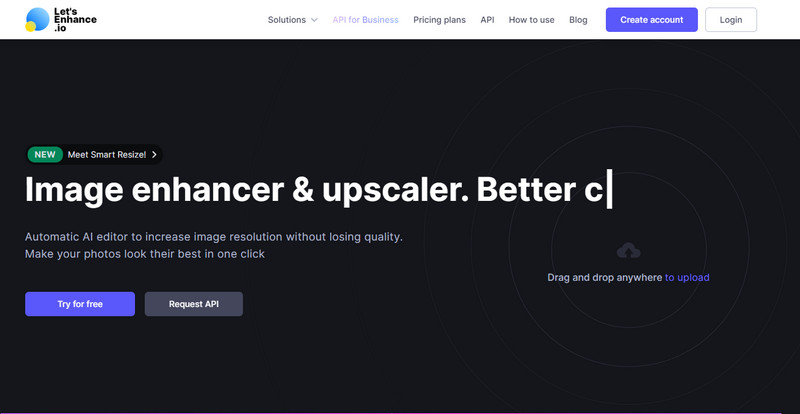
Laten we verbeteren.io kan u helpen uw foto op uw bureaublad te verbeteren tot een betere kwaliteit zoals HD. U zult geen moeite hebben om uw afbeelding in HD te verbeteren als u deze tool gebruikt. In tegenstelling tot de eerste tool, moet u, voordat u de gratis versie kunt gebruiken, hier inloggen met uw beschikbare account of hier een account aanmaken. Hoewel hiervoor inloggen vereist is, kunt u er zeker van zijn dat de prestaties het beste bieden dat u kunt bereiken met andere desktopprogramma's die de afbeelding verbeteren. Dus als u deze beeld-HD-verbeteraar wilt gebruiken, kunt u de aangegeven stappen hieronder lezen terwijl we het proberen om u te laten zien hoe u het moet gebruiken.
Stap 1. Open uw webbrowser, zoek de naam ervan en klik op de link op het resultaat dat wordt weergegeven.
Stap 2. druk de uploaden pictogram om de afbeelding die u wilt verbeteren toe te voegen aan HD.
Stap 3. Wijzig onder bediening de instellingen die u van uw afbeelding wilt maken in een hoge definitie.
Stap 4. Klik na de aanpassing op Begin met verwerken om het beeld van lage kwaliteit in HD te verwerken.
Stap 5. druk de downloaden pictogram om de foto die u hier verbetert te plaatsen.
Deel 2. Hoe maak je een Photo HD op Android met de PicsArt
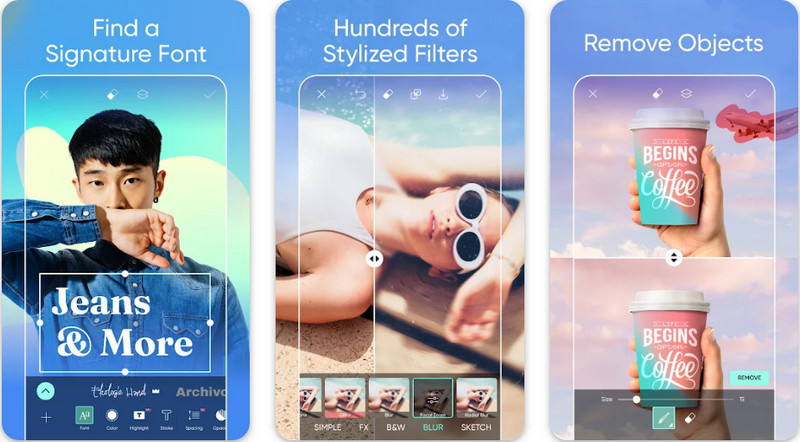
Voor Android-gebruikers die hun afbeelding in HD moeten maken, kunt u proberen de Foto'sKunst op Play Store. Het is een oplossing voor veel gebruikers vanwege de verschillende bewerkingsfuncties die u voor uw afbeelding kunt gebruiken en deze er beter uit kunt laten zien dan de onbewerkte versie ervan. Hoewel deze app veel voor je kan doen, laat de gratis versie een watermerk achter op het eindproduct. Als je het watermerk niet leuk vindt, moet je de premium-versie kopen. Al met al is de app onze keuze wat betreft het helder en HD maken van het beeld. Dus als je de afbeelding van hoge kwaliteit wilt maken op je Android-apparaat, dan kun je niet fout gaan bij het kiezen van deze app. Kopieer de tutorial over het maken van een foto HD in PicsArt hieronder.
Stap 1. Download de app in de Playstore en start de app.
Stap 2. Klik op de + pictogram om de afbeelding te kiezen die u in HD wilt veranderen in uw galerij.
Stap 3. Tik op de effecten en selecteer de HDR; pas de opties aan om uw afbeelding in HD te maken en druk vervolgens op de controleren icoon.
Stap 4. Klik bovenaan je telefoon op de downloaden pictogram om de HD-afbeelding in uw galerij op te slaan. Tot fotoresolutie wijzigen op iPhone, klik hier voor meer details.
Deel 3. Veelgestelde vragen over het maken van Image HD
Vergroot het maken van afbeeldingen naar HD de bestandsgrootte?
Absoluut! De afbeeldingsgrootte die geen HD is en de HD hebben verschillende bestandsgroottes. HD heeft meer pixelgegevens die u een gedetailleerd beeld kunnen geven, en de grootte is ook zwaarder dan het beeld dat geen HD is.
Is het een slechte keuze om 4K-beeld naar HD te veranderen?
Het lijkt misschien van wel, maar als je opslagruimte wilt besparen, kun je de 4k-beelden omzetten in HD, en hun visuele kwaliteitsverschillen zijn niet veel. U kunt genieten van uw 4k-beeld, ook al is het HD geworden.
Waarom moet ik de afbeelding HD maken?
Als u uw afbeelding in HD verandert, kan uw afbeelding er gedetailleerder uitzien en aantrekkelijker worden in vergelijking met afbeeldingen die dat niet zijn. Dus als je het beeld wilt verbeteren tot HD, heb je een tool nodig om de pixels op het beeld op te schalen om de HD tot leven te brengen.
Gevolgtrekking
Geweldig toch? Je kunt foto HD maken met de verschillende manieren die we hier toevoegen zonder de hulp van professionele software zoals Adobe Photoshop. Kopieer de stappen naar de tool van uw keuze en verbeter uw afbeelding van lage kwaliteit naar een betere afbeelding zoals HD.



 Video Converter Ultimate
Video Converter Ultimate Scherm opnemer
Scherm opnemer


